Įeina sistemos valymo ir optimizavimo programinė įrangapatogu, kai jūsų kompiuteris patiria našumo problemų. Daugelis vartotojų atsisiunčia ir įdiegia keletą valymo ir optimizavimo priemonių, kad pagerintų bendrą sistemos veikimą ir reguliariai atliktų sistemos valymo operacijas. Vartotojams, ieškantiems sistemos „viskas viename“ priežiūros paketo, nereikia žiūrėti toliau „EaseUS CleanGenius“, „Windows“ programa, siūlanti:išsamus sprendimas beveik visų tipų sistemos valymui, optimizavimo ir našumo problemoms bei priežiūros užduotims. Pagrindinės funkcijos, išskyrus valymą ir optimizavimą, yra failų skirstytuvas / stalius, tvarkyklės atsarginės kopijos, tvarkyklių pašalinimo tvarkyklė, failų šifravimas / iššifravimas, tuščių aplankų ieškiklis, failų smulkintuvas, išjungimo planuoklė ir dar daugiau.
Programa siūlo aptakią sąsają susistemos nuskaitymo parinktys yra kairėje, o dešinėje - „Privacy Protect“, „Turbo Boost“ ir „Utilities“ funkcijos. Po šiomis funkcijomis rasite iš viso keturis jungiklius, įskaitant
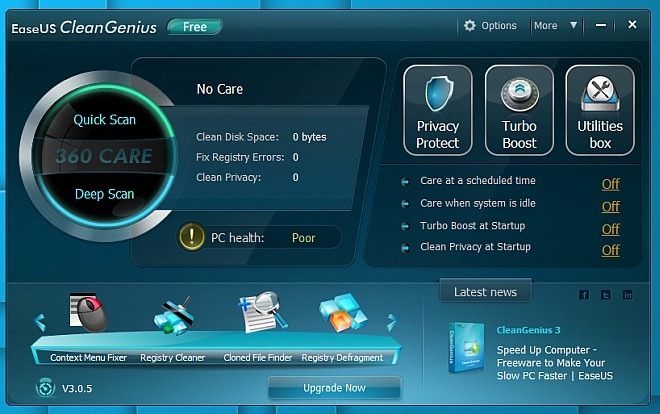
Pagrindiniame ekrane pateikiamos dvi sistemos nuskaitymo parinktys, įskaitant Greitas nuskaitymas ir Gilus skanavimas. Į Greitas nuskaitymas apima Šlamšto failų valiklis, nuorodų valiklis, sistemos optimizatorius ir Privatumo šlavėjas, tuo tarpu Gilus skanavimas yra Tinklo optimizavimo priemonė ir Disko defragmentavimo priemonė. Naudojant Greitas nuskaitymas arba Gilus skanavimas, galite pasirinkti reikiamas sistemos priežiūros parinktis ir spustelėti Nuskaityti. Kai nuskaitys jūsų kompiuterį, jis parodys problemų, rastų nuskaitymo metu, skaičių. Spustelėdami mygtuką Švarus mygtukas atlieka pasirinktas operacijas, kad optimizuotų sistemą.
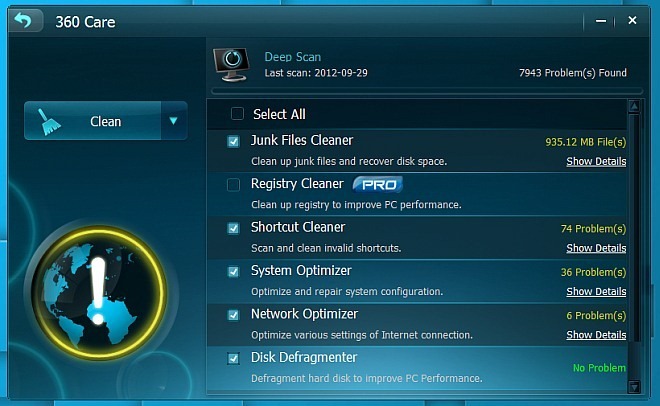
Į Apsaugokite privatumą, „Turbo Boost“ ir Komunalinių paslaugų dėžutė skyriuose iš viso yra 18 įrankių. Į Saugokite privatumą skiltyje turite su privatumu ir programų valymu susijusias parinktis, įskaitant „Pašalinti takus iš“ žiniatinklio naršyklė, „Instant Messenger“, socialinio tinklo paslauga, „Windows“ istorija, daugialypė terpė ir Kitos programos. Spustelėkite Sgali norėdami parodyti nepageidaujamus duomenis, kuriuos reikia pašalinti. Valymo mygtukas suaktyvins nepageidaujamų duomenų pašalinimo operaciją.
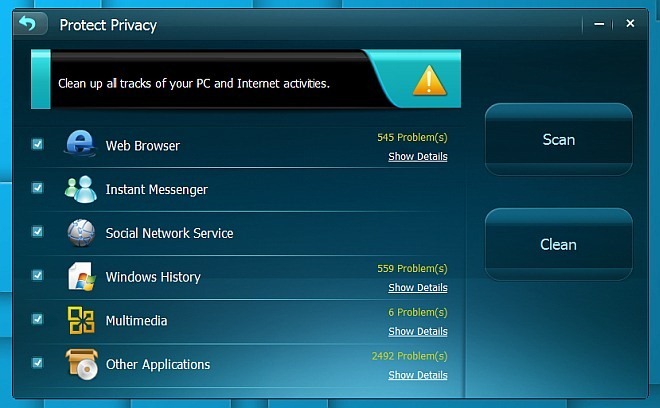
„Turbo Boost“ skyriuje pateiktas vieno mygtuko paspaudimo sistemos padidinimo mygtukas. Prieš spustelėdami, galite nustatyti sistemos padidinimo konfigūracijas. Spustelėkite „Config Turbo Boost“ vedlys norėdami atidaryti konfigūravimo vedlį, kuris teikia jumssu galimybėmis išjungti sistemos paslaugas, paleisti programas ir temas. Tai taip pat prašo paleisti „turbo boost“ paleidžiant. Tiesiog pasirinkite reikiamas parinktis ir spustelėkite Kitas mygtuką, norėdami išsaugoti pasirinktines sistemos padidinimo konfigūracijas.
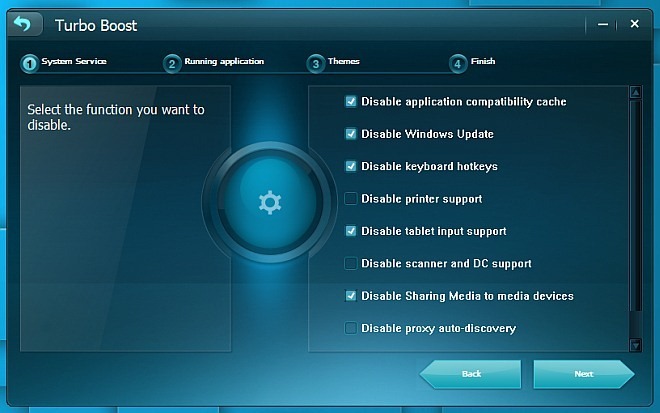
Visas kitas „CleanGenius“ funkcijas galite pasiekti iš Komunalinių paslaugų dėžutė skyrius. Spustelėję mygtuką pagrindiniame ekrane, pamatysite visas skirtukų funkcijas, suskirstytas į kategorijas, kurios yra Optimizuokite, valykite, remontuokite ir Kontrolė. Į Neseniai skirtuke rodomos visos neseniai naudotos funkcijos, esančios lauke „Komunalinės paslaugos“. Į Optimizuokite skirtuke yra „Memory Manager“, „Startup Manager“, disko defragmentavimas ir Pašalinti tvarkyklę. Švarus skirtuke yra Disko valiklis, failų smulkintuvas, viršutinė failų paieška ir Tuščias aplankų ieškiklis. Į Remontas skirtuką yra Spartiųjų klavišų valiklis, disko tikrinimas, kontekstinio meniu taisiklis ir Vairuotojo atsarginė kopija. Pagaliau Kontrolė skirtuką yra Išjungimo planuotojas, procesų tvarkyklė, failų skaidiklis, failų šifravimas ir Atrakintojas.
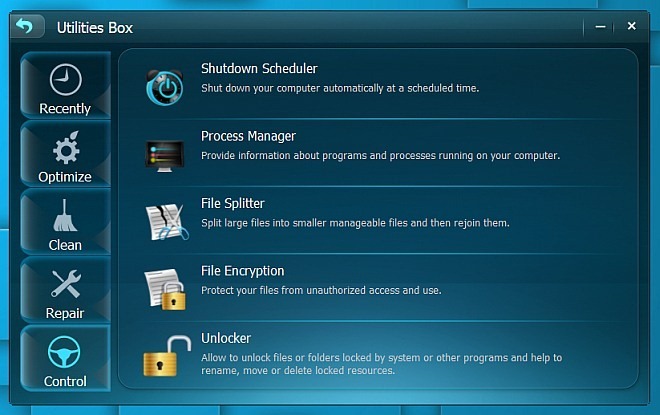
Trumpai pažvelkime į visų funkcijų, kurias galite rasti, pranašumus Komunalinių paslaugų dėžutė.
- Atminties tvarkyklė: defragmentuoja fizinę atmintį, kad būtų galima greitai pasiekti visus įkeltus duomenis.
- „Startup Manager“: leidžia ir riboja programų veikimą prisijungus prie „Windows“.
- Disko defragmentavimas: defragmentuoja standųjį diską, kad padidintų bendrą duomenų grįžimo greitį.
- Pašalinti tvarkyklę: leidžia pašalinti programų įrašus ir pašalinti programas.
- Disko valiklis: jis suranda visus nepageidaujamus failus ir suteikia jums galimybę juos ištrinti, kad būtų sutaupyta vietos diske.
- Failų smulkintuvas: padeda saugiai ištrinti asmeninius failus.
- Populiariausias failų ieškiklis: jis nuskaito ir parodo jums didžiausius failus kompiuteryje ir suteikia galimybę juos ištrinti.
- Tuščias aplankų ieškiklis: nuskaito jūsų kompiuteryje visus tuščius aplankus ir leidžia juos ištrinti.
- Nuorodų valymo priemonė: nuskaito ir suranda visus sugadintus nuorodas.
- Disko tikrinimas: nuskaito vietinius ir išimamus diskus, ar nėra klaidų, ir jas taiso.
- Kontekstinio meniu taisytojas: leidžia valdyti visus „Windows“ dešiniojo mygtuko paspaudimo kontekstinius meniu.
- Vairuotojo atsarginė kopija: leidžia kurti atsargines visų tvarkyklių atsargines kopijas ir jas atkurti vėliau.
- Išjungimo tvarkaraštis: leidžia suplanuoti sistemos maitinimo parinktis, įskaitant išjungimą ir paleidimą iš naujo.
- Proceso valdytojas: pateikia informaciją apie jūsų kompiuteryje veikiančias programas ir procesus bei pasirinktų procesų naikinimo galimybę.
- Failų skaidytuvas: leidžia padalinti failus į mažesnes dalis ir sujungti juos.
- Failų šifravimas: užšifruoja ir iššifruoja failus, kad būtų išvengta neteisėto naudojimo.
- Atrakiklis: atrakina failus ar aplankus, užrakintus sistemos ar bet kurios vykdomos programos.
„EaseUS CleanGenius“ taip pat turi mokamą versiją, kurią galima įsigyti už 29,95 USD. Mokama versija apima keletą papildomų funkcijų, įskaitant Priežiūra numatytu laiku, Priežiūra, kai sistema neveikia, „Turbo Boost“ paleisties metu ir Švari privatumas paleidžiant, registro defragmentavimas, registro švaresnė priemonė ir Klonuoti failų ieškiklį,
Programa palaiko „Windows XP“ (32 bitų),„Windows Vista“ (32 bitų ir 64 bitų), „Windows 7“ (32 bitų ir 64 bitų), „Windows 8.“ „Mac OS X“ versiją taip pat galima naudoti 15 dienų bandomuoju laikotarpiu. Testavimas buvo atliktas 64 bitų „Windows 7“.
Atsisiųskite „CleanGenius“




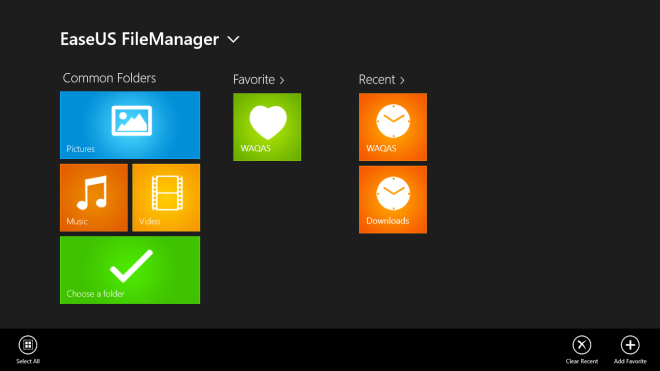








Komentarai